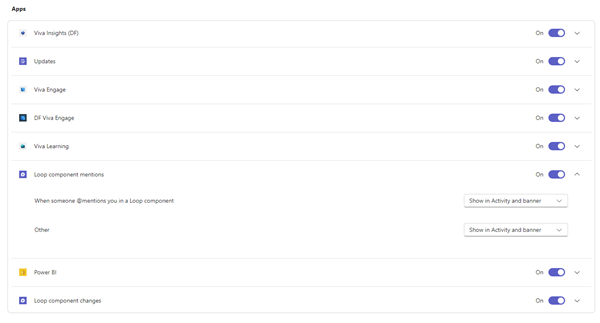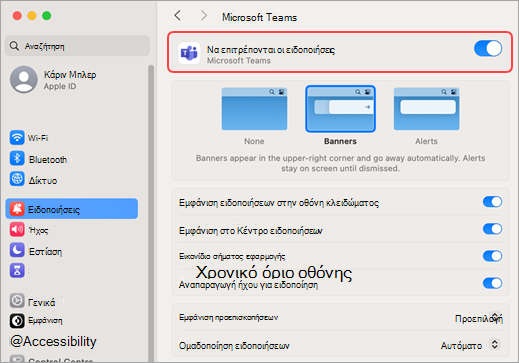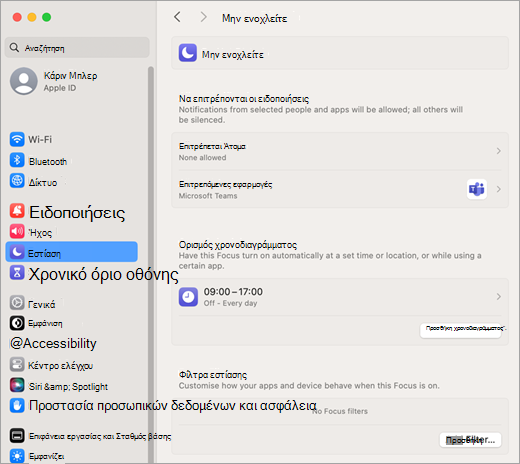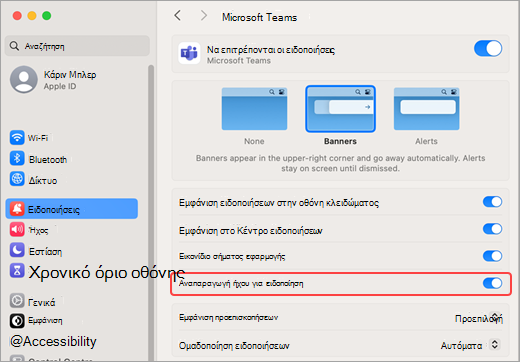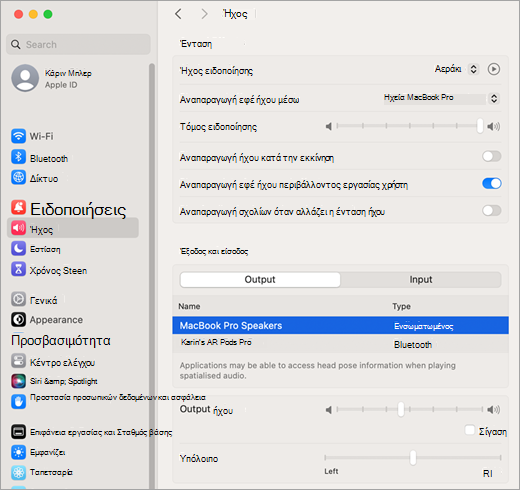Διαχείριση ειδοποιήσεων στο Microsoft Teams
Το Microsoft Teams προσφέρει διαφορετικούς τρόπους πρόσβασης, λήψης και διαχείρισης ειδοποιήσεων. Αυτές οι ρυθμίσεις περιλαμβάνουν πώς, πότε και πού εμφανίζονται οι ειδοποιήσεις σας, προσαρμοσμένες ρυθμίσεις για κανάλια και συνομιλίες, εμφάνιση και ήχους και απενεργοποίηση συγκεκριμένων μηνυμάτων.
Για να διαχειριστείτε τις ειδοποιήσεις σας, επιλέξτε Ρυθμίσεις και πολλά άλλα
Συμβουλή: Βρείτε γρήγορα ό,τι χρειάζεστε εισάγοντας λέξεις-κλειδιά κατηγορίας, τίτλου ή περιγραφής στο πλαίσιο αναζήτησης ρυθμίσεων.
Σε αυτό το άρθρο
Γενικές ειδοποιήσεις
Αλλάξτε τις ειδοποιήσεις του Teams για να λαμβάνετε υπενθυμίσεις για μηνύματα, συσκέψεις και άλλες δραστηριότητες που είναι πιο χρήσιμες για εσάς.
Για να αλλάξετε τις γενικές ρυθμίσεις ειδοποιήσεων:
-
Επιλέξτε Ρυθμίσεις και πολλά άλλα
-
Μεταβείτε στην περιοχή Ειδοποιήσεις και δραστηριότητα
-
Στην περιοχή Γενικά, προσαρμόστε τους ήχους και αλλάξτε πότε θέλετε να εμφανίζονται οι ειδοποιήσεις. Στις επιλογές σας περιλαμβάνονται οι εξής:
-
Σίγαση όλων των ειδοποιήσεων (εκτός από τις κλήσεις και τις συσκέψεις): Ενεργοποιήστε ή απενεργοποιήστε αυτήν τη ρύθμιση. Διατίθεται μόνο στα Windows.
-
Αναπαραγωγή ήχων με ειδοποιήσεις: Κάθε ειδοποίηση θα περιλαμβάνει έναν ήχο συστήματος για να σας ειδοποιεί.
-
Αναπαραγωγή ήχων με επείγουσες ειδοποιήσεις επαφών με προτεραιότητα: Διαφοροποιήστε την αγορά μηνυμάτων Επείγον και ειδοποιήσεις από τις επαφές προτεραιότητας.
-
Αναπαραγωγή ήχου με εισερχόμενες κλήσεις, προσκλήσεις για συμμετοχή και ειδοποιήσεις έναρξης σύσκεψης: Μόνο οι εισερχόμενες κλήσεις, οι προσκλήσεις για συμμετοχή σε συσκέψεις και οι ειδοποιήσεις έναρξης σύσκεψης θα περιλαμβάνουν έναν ήχο συστήματος για να σας ειδοποιεί.
-
Εμφάνιση προεπισκοπήσεων μηνυμάτων και περιεχομένου σε ειδοποιήσεις: Στην ειδοποίηση θα συμπεριληφθεί μια σύντομη προεπισκόπηση του μηνύματος ή του περιεχομένου.
-
Εμφάνιση ειδοποιήσεων κατά τη διάρκεια κλήσεων και συσκέψεων: Οι ειδοποιήσεις θα εμφανίζονται ακόμα και αν βρίσκεστε σε κλήση ή σύσκεψη.
Αλλαγή ειδοποιήσεων ήχου
Αντιστοιχίστε διαφορετικούς ήχους σε διαφορετικά είδη ειδοποιήσεων για να ορίσετε προτεραιότητα στις εργασίες και να μειώσετε τους περισπασμούς. Σίγαση ειδοποιήσεων όταν είστε απασχολημένοι ή βρίσκεστε σε σύσκεψη.
Για να αλλάξετε τις ειδοποιήσεις ήχου:
-
Επιλέξτε Ρυθμίσεις και πολλά άλλα
-
Μεταβείτε στην περιοχή Ειδοποιήσεις και δραστηριότητα
-
Επιλέξτε τους τύπους ειδοποιήσεων για τους οποίους θέλετε να ακούτε ήχους και επιλέξτε έναν τύπο ήχου σε κάθε αναπτυσσόμενο μενού.
-
Επιλέξτε Αναπαραγωγή
Σημείωση: Προς το παρόν, οι προσαρμοσμένοι ήχοι είναι διαθέσιμοι μόνο στο Teams για Windows και στο web.
Εμφάνιση ειδοποιήσεων
Για να αλλάξετε τον τρόπο εμφάνισης των ειδοποιήσεων στην οθόνη:
-
Επιλέξτε Ρυθμίσεις και πολλά άλλα
-
Μεταβείτε στην περιοχή Ειδοποιήσεις και δραστηριότητα
-
Επιλέξτε Εμφάνιση προεπισκοπήσεων μηνυμάτων και περιεχομένου σε ειδοποιήσεις για περισσότερες ή λιγότερο λεπτομερείς πληροφορίες.
-
Μπορείτε επίσης να επιλέξετε Εμφάνιση ειδοποιήσεων κατά τη διάρκεια κλήσεων και συσκέψεων ή να απενεργοποιήσετε αυτήν τη ρύθμιση για λιγότερες διακοπές.
-
Επιλέξτε πού θέλετε να εμφανίζονται οι ειδοποιήσεις στην οθόνη σας στην περιοχή Θέση στην οθόνη. Επιλέξτε Κάτω δεξιά, Επάνω δεξιά, Κάτω αριστερά ή Επάνω αριστερά. Αλλάξτε αυτήν τη ρύθμιση ανά πάσα στιγμή για την πιο απρόσκοπτη εμπειρία του Teams.
-
Αλλάξτε το μέγεθος των προεπισκοπήσεων μηνυμάτων και περιεχομένου. Επιλέξτε Comfy ή Compact.
Διαχείριση μηνυμάτων ηλεκτρονικού ταχυδρομείου δραστηριότητας
Ορίστε τη συχνότητα των συνοπτικών μηνυμάτων ηλεκτρονικού ταχυδρομείου που περιγράφουν λεπτομερώς τη δραστηριότητα που χάσατε ή απενεργοποιήστε τα συνολικά.
Για να διαχειριστείτε τα μηνύματα ηλεκτρονικού ταχυδρομείου δραστηριότητας:
-
Επιλέξτε Ρυθμίσεις και πολλά άλλα
-
Μεταβείτε στην περιοχή Ειδοποιήσεις και δραστηριότητα
-
Επιλέξτε τη συχνότητα με την οποία θέλετε να λαμβάνετε μηνύματα ηλεκτρονικού ταχυδρομείου δραστηριότητας από το αναπτυσσόμενο μενού.
Ειδοποιήσεις συνομιλιών και καναλιών
Προσαρμόστε τις ειδοποιήσεις συνομιλίας και καναλιού στο προσωπικό σας στυλ εργασίας.
Για να αλλάξετε τις ειδοποιήσεις συνομιλίας και καναλιού:
-
Επιλέξτε Ρυθμίσεις και πολλά άλλα
-
Μεταβείτε στην περιοχή Ειδοποιήσεις και δραστηριότητα
-
Δίπλα σε κάθε τύπο ειδοποίησης, επιλέξτε το αναπτυσσόμενο μενού για να επιλέξετε πού θέλετε να εμφανίζονται οι ειδοποιήσεις ή επιλέξτε Ανενεργό για να απενεργοποιήσετε αυτόν τον τύπο ειδοποίησης.
Για να μάθετε περισσότερα, ανατρέξτε στο θέμα Προσαρμογή ειδοποιήσεων καναλιού.
Ειδοποιήσεις σύσκεψης
Ρυθμίστε εύκολα τον τρόπο εμφάνισης των ειδοποιήσεων για τις συσκέψεις που πρόκειται να ξεκινήσουν και τις συνομιλίες συσκέψεων.
Για να διαχειριστείτε τις ειδοποιήσεις συσκέψεων:
-
Επιλέξτε Ρυθμίσεις και πολλά άλλα
-
Μεταβείτε στην περιοχή Ειδοποιήσεις και δραστηριότητα
-
Οι ειδοποιήσεις έναρξης σύσκεψης μπορούν να ενεργοποιηθούν ή να απενεργοποιηθούν με χρήση του διακόπτη.
-
Επιλέξτε Εμφάνιση γραμμής συμμετοχής σε σύσκεψη.
-
Επιλέξτε τις προτιμήσεις σας στο αναπτυσσόμενο μενού Ειδοποιήσεις συνομιλίας σύσκεψης για συσκέψεις που έχω αποδεχτεί . Αυτή η ρύθμιση είναι ενεργοποιημένη από προεπιλογή.
-
Επιλέξτε τις προτιμήσεις σας στο αναπτυσσόμενο μενού Ειδοποιήσεις συνομιλίας σύσκεψης για συσκέψεις που επισημαίνονται ως αβέβαιοι ή χωρίς απάντηση . Αυτή η ρύθμιση έχει οριστεί σε Σίγαση μέχρι να συμμετάσχω ή να στείλω ένα μήνυμα από προεπιλογή.
-
Ενεργοποιήστε ή απενεργοποιήστε τις ειδοποιήσεις έναρξης σύσκεψης τώρα.
Ειδοποιήσεις παρουσίας
Λάβετε ειδοποιήσεις που σας ενημερώνουν σχετικά με τις καταστάσεις των συναδέλφων σας. Δείτε πότε τα άτομα με τα οποία συνεργάζεστε είναι διαθέσιμα ή εκτός σύνδεσης.
Για να αλλάξετε τις ειδοποιήσεις παρουσίας:
-
Επιλέξτε Ρυθμίσεις και πολλά άλλα
-
Μεταβείτε στην περιοχή Ειδοποιήσεις και δραστηριότητα
-
Επιλέξτε Διαχείριση ειδοποιήσεων και, στη συνέχεια, πληκτρολογήστε το όνομα ή τα ονόματα των επαφών που θέλετε να παρακολουθείτε.
-
Επιλέξτε τις σωστές επαφές από τη λίστα.
-
Θα δείτε αυτές τις επαφές να εμφανίζονται κάτω από το πλαίσιο κειμένου. Για να διακόψετε την παρακολούθηση της κατάστασής του, επιλέξτε Απενεργοποίηση δίπλα στο όνομά του.
Ειδοποιήσεις ημερολογίου
Διαχειριστείτε τις ειδοποιήσεις ημερολογίου για να τις προσαρμόσετε όταν λαμβάνετε ειδοποιήσεις σχετικά με προσκλήσεις σε σύσκεψη, ενημερώσεις, ακυρώσεις και όταν οι συσκέψεις που οργανώσατε έχουν προωθηθεί σε άλλους.
Για να διαχειριστείτε τις ειδοποιήσεις ημερολογίου:
-
Επιλέξτε Ρυθμίσεις και πολλά άλλα
-
Μεταβείτε στην περιοχή Ειδοποιήσεις και δραστηριότητα
-
Δίπλα σε κάθε τύπο ειδοποίησης, επιλέξτε το αναπτυσσόμενο μενού για να επιλέξετε πού θέλετε να εμφανίζονται οι ειδοποιήσεις ή επιλέξτε Ανενεργό για να τις απενεργοποιήσετε.
Ειδοποιήσεις εφαρμογών
Μπορείτε να προσθέσετε μεμονωμένες εφαρμογές (όπως το Power BI, Loop και άλλα) στα κανάλια. Μπορείτε να διαχειριστείτε και να ρυθμίσετε τις παραμέτρους των ειδοποιήσεων για κάθε μία από αυτές τις εφαρμογές.
-
Χρησιμοποιήστε το κουμπί εναλλαγής δίπλα στο όνομα της εφαρμογής, για να ενεργοποιήσετε ή να απενεργοποιήσετε τις ειδοποιήσεις.
-
Επιπλέον, ορισμένες εφαρμογές μπορεί να έχουν πρόσθετες επιλογές που σας επιτρέπουν να εμφανίζετε ειδοποιήσεις στη Δραστηριότητα, στη Δραστηριότητα και στο μπάνερ ή να απενεργοποιείτε αυτές τις ειδοποιήσεις.
Σημείωση: Η ενότητα Εφαρμογές δεν θα εμφανίζεται μέχρι να προστεθούν μεμονωμένες εφαρμογές στο Teams και να λάβετε την πρώτη ειδοποίηση εφαρμογής.
Ειδοποιήσεις καναλιού
Ενεργοποιήστε τις ειδοποιήσεις για συγκεκριμένα κανάλια, για να λαμβάνετε τις πιο πρόσφατες ενημερώσεις για νέες συζητήσεις και δραστηριότητες που σας ενδιαφέρουν περισσότερο.
Τοποθετήστε τον δείκτη του ποντικιού σε ένα κανάλι και επιλέξτε Περισσότερες επιλογές
Από εδώ, μπορείτε να ενεργοποιήσετε ή να απενεργοποιήσετε ειδοποιήσεις για όλα τα νέα μηνύματα ή τις δημοσιεύσεις (ανάλογα με τη διάταξη). Μπορείτε επίσης να επιλέξετε να εμφανίζονται ειδοποιήσεις στη Δραστηριότητα και στο μπάνερ ή μόνο στη Δραστηριότητα.
Για κανάλια στη διάταξη Νήματα:
Επιλέξτε Συμπερίληψη απαντήσεων νήματος εάν θέλετε να ειδοποιείστε όταν άλλα άτομα απαντούν σε μια δημοσίευση ή μήνυμα.
Επιλέξτε Παρακολούθηση όλων των νέων νημάτων εάν θέλετε να βλέπετε νέες απαντήσεις σε νήματα που παρακολουθείτε στο επάνω μέρος της λίστας συνομιλιών και καναλιών. Αυτή η ρύθμιση δεν θα σας ειδοποιήσει στη Δραστηριότητα.
Ειδοποιήσεις νημάτων
Παραμείνετε ενημερωμένοι για σημαντικά νήματα με ειδοποιήσεις νημάτων. Για να προβάλετε ειδοποιήσεις για τα νήματα που παρακολουθείτε, επιλέξτε Νήματα που παρακολουθείτε στο επάνω μέρος της λίστας συνομιλιών και καναλιών.
Θα παρακολουθείτε αυτόματα ένα νήμα εάν απαντήσατε στο νήμα, εάν είστε @mentioned στο νήμα ή εάν κάποιος άλλος ξεκινήσει ένα νήμα από το αρχικό μήνυμα.
Για να ακολουθήσετε με μη αυτόματο τρόπο ένα νήμα:
-
Τοποθετήστε το δείκτη του ποντικιού επάνω από υπάρχουσες απαντήσεις σε ένα νήμα και επιλέξτε Παρακολούθηση.
-
Τοποθετήστε τον δείκτη του ποντικιού επάνω σε ένα μήνυμα στο νήμα και επιλέξτε Περισσότερες επιλογές
-
Από την προβολή νήματος του πλευρού παραθύρου, επιλέξτε Περισσότερες επιλογές
Για ένα ιδιαίτερα σημαντικό κανάλι, ρυθμίστε τις παραμέτρους σας ώστε να ακολουθούν αυτόματα όλα τα νέα νήματα σε αυτό το κανάλι.
Για να παρακολουθείτε αυτόματα όλα τα νέα νήματα σε ένα κανάλι:
-
Τοποθετήστε το δείκτη του ποντικιού επάνω από ένα όνομα καναλιού και επιλέξτε Περισσότερες επιλογές
-
Ενεργοποιήστε τον διακόπτη Παρακολούθηση όλων των νέων νημάτων .
-
Επιλέξτε Συμπερίληψη απαντήσεων για να λαμβάνετε ειδοποιήσεις για τις απαντήσεις νήματος.
-
Επιλέξτε Αποθήκευση.
Ειδοποιήσεις δραστηριότητας
Για να διαχειριστείτε τις ειδοποιήσεις δραστηριότητας:
-
Επιλέξτε Δραστηριότητα
-
Επιλέξτε Περισσότερες επιλογές
Σχετικά θέματα
Βέλτιστες πρακτικές για τις ειδοποιήσεις του Teams
Πρώτα πράγματα που πρέπει να γνωρίζετε για τις ειδοποιήσεις
Οι ειδοποιήσεις του Microsoft Teams σε MacOS παρέχουν μια απρόσκοπτη εμπειρία για κλήσεις, συσκέψεις, συνομιλίες, κανάλια, αναφορές και εφαρμογές στο Teams.
Συμβουλή: Βρείτε γρήγορα ό,τι χρειάζεστε εισάγοντας λέξεις-κλειδιά κατηγορίας, τίτλου ή περιγραφής στο πλαίσιο αναζήτησης ρυθμίσεων.
Επισκόπηση
-
Συνομιλίες, κανάλια, αναφορές, εφαρμογές: Το Teams αξιοποιεί το σύστημα ειδοποιήσεων macOS για αυτές τις ειδοποιήσεις και θα πρέπει πρώτα να ενεργοποιήσετε τις ειδοποιήσεις σε επίπεδο λειτουργικού συστήματος.
-
Κλήσεις, προσκλήσεις για συμμετοχή και ειδοποιήσεις έναρξης σύσκεψης: Αυτές οι ειδοποιήσεις δεν εξαρτώνται από τις ρυθμίσεις επιπέδου λειτουργικού συστήματος, συμπεριλαμβανομένων των ρυθμίσεων Εστίαση και Μην ενοχλείτε.
Ενεργοποίηση ειδοποιήσεων λειτουργικού συστήματος για το Microsoft Teams
Ελέγξτε τις ρυθμίσεις σε αυτή την ενότητα για να προσαρμόσετε την εμπειρία σας με βάση τις προτιμήσεις σας.
-
Ανοίξτε τις Ρυθμίσεις συστήματος macOS (Προτιμήσεις συστήματος για MacOS 12).
-
Μεταβείτε στην περιοχή Ειδοποιήσεις.
-
Στην περιοχή Ειδοποιήσεις εφαρμογών, επιλέξτε Microsoft Teams.
-
Χρησιμοποιήστε το κουμπί εναλλαγής δίπλα στο στοιχείο Allow notifications to turn on notifications (Να επιτρέπεται η ενεργοποίηση ειδοποιήσεων).
Για να μάθετε περισσότερα σχετικά με τον τρόπο λειτουργίας των ειδοποιήσεων του MacOS και τον τρόπο αλλαγής των ρυθμίσεων ειδοποιήσεων, ανατρέξτε στην ενότητα Οδηγός χρήσης macOS Αλλαγή ρυθμίσεων ειδοποιήσεων σε Mac. Φροντίστε να επιλέξετε την έκδοση του λειτουργικού σας συστήματος από το αναπτυσσόμενο μενού.
Ειδοποιήσεις κατά τον κατοπτρισμό ή την κοινή χρήση μιας οθόνης
Όταν συνδέετε το Mac σας σε μια εξωτερική οθόνη ή σταθμό βάσης, από προεπιλογή όλες οι ειδοποιήσεις καταλήγουν μόνο στο κέντρο ειδοποιήσεων mac. Εάν θέλετε να λαμβάνετε ειδοποιήσεις μέσω μπάνερ του Teams:
-
Ανοίξτε τις Ρυθμίσεις συστήματος macOS (Προτιμήσεις συστήματος στο MacOS 12).
-
Μεταβείτε στην περιοχή Ειδοποιήσεις.
-
Ενεργοποιήστε τον διακόπτη δίπλα στην επιλογή Να επιτρέπονται οι ειδοποιήσεις κατά τον κατοπτρισμό ή την κοινή χρήση της οθόνης για τη λήψη ειδοποιήσεων μπάνερ.
Για να μάθετε περισσότερα σχετικά με την παύση ή την αποδοχή ειδοποιήσεων κατά τον κατοπτρισμό ή την κοινή χρήση της οθόνης (για παράδειγμα, κατά την αναπαραγωγή μιας παρουσίασης), ανατρέξτε στην ενότητα Οδηγός χρήσης MacOS Επέκταση ή κατοπτρισμός της επιφάνειας εργασίας του Mac σε πολλές οθόνες. Φροντίστε να επιλέξετε την έκδοση του λειτουργικού σας συστήματος από το αναπτυσσόμενο μενού.
Ειδοποιήσεις του Teams ενώ η λειτουργία εστίασης είναι ενεργοποιημένη
Εάν θέλετε να λαμβάνετε ειδοποιήσεις του Teams ακόμα και όταν η μην ενοχλείτε είναι ενεργή, προσθέστε το Teams στις επιτρεπόμενες εφαρμογές. Λάβετε υπόψη ότι πρέπει να κάνετε αυτό το βήμα ξεχωριστά για κάθε σενάριο εστίασης.
-
Ανοίξτε τις Ρυθμίσεις συστήματος M acOS (Προτιμήσεις συστήματος στο MacOS 12).
-
Μεταβείτε στην επιλογή Εστίαση > λίστα Εστίαση.
-
Επιλέξτε το σενάριο εστίασης που θέλετε να τροποποιήσετε.
-
Επιλέξτε το αναπτυσσόμενο βέλος δίπλα στην επιλογή Επιτρεπόμενες εφαρμογές και, στη συνέχεια, επιλέξτε Teams.
-
Εάν θέλετε να λαμβάνετε όλες τις ειδοποιήσεις (όχι μόνο από το Teams), επιλέξτε το αναπτυσσόμενο βέλος δίπλα στην επιλογή Ορισμός χρονοδιαγράμματος και απενεργοποιήστε τις ρυθμίσεις εστίασης.
Για περισσότερες λεπτομέρειες σχετικά με τις επιλογές εστίασης στο MacOS, ανατρέξτε στην ενότητα Οδηγός χρήσης του MacOS Αλλαγή ρυθμίσεων εστίασης σε Mac. Φροντίστε να επιλέξετε την έκδοση του λειτουργικού σας συστήματος από το αναπτυσσόμενο μενού.
Όταν επιτρέπονται και ρυθμίζονται οι ειδοποιήσεις σε επίπεδο λειτουργικού συστήματος, μπορείτε να ρυθμίσετε με ακρίβεια τις ρυθμίσεις ειδοποιήσεων του Teams απευθείας εντός της εφαρμογής για να λαμβάνετε τις ειδοποιήσεις που χρειάζεστε.
-
Στην εφαρμογή Teams, μεταβείτε στην επιλογή Ρυθμίσεις και πολλά άλλα
-
Επιλέξτε Ειδοποιήσεις και δραστηριότητα
Διαχείριση ειδοποιήσεων ήχου
Για να λαμβάνετε ειδοποιήσεις ήχου του Teams, βεβαιωθείτε ότι οι ρυθμίσεις του λειτουργικού σας συστήματος συμφωνούν με τις προτιμήσεις σας και ελέγξτε τις ακόλουθες ρυθμίσεις λειτουργικού συστήματος:
-
Άνοιγμα ρυθμίσεων συστήματος MacOS (Προτιμήσεις συστήματος στο MacOS 12)
-
Μεταβείτε στις Ειδοποιήσεις και αναζητήστε το Microsoft Teams.
-
Ενεργοποιήστε τον διακόπτη εναλλαγής δίπλα στην επιλογή Αναπαραγωγή ήχου για ειδοποίηση.
Προσαρμογή της έντασης των ειδοποιήσεων ήχου
-
Ανοίξτε τις Ρυθμίσεις συστήματος macOS (Προτιμήσεις συστήματος στο MacOS 12).
-
Μεταβείτε στην επιλογή Ήχος.
-
Προσαρμόστε το ρυθμιστικό δίπλα στην επιλογή Ένταση ειδοποιήσεων , ώστε να ταιριάζει με τις προτιμήσεις σας.
Έλεγχος ρυθμίσεων έντασης ήχου συσκευής
-
Ανοίξτε τις Ρυθμίσεις συστήματος macOS (Προτιμήσεις συστήματος στο MacOS 12).
-
Μεταβείτε στην επιλογή Ήχος.
-
Στο αναπτυσσόμενο μενού δίπλα στην επιλογή Αναπαραγωγή εφέ ήχων μέσω, επιλέξτε τη συσκευή που θέλετε να χρησιμοποιήσετε.
-
Στην περιοχή Έξοδος και είσοδος, επιλέξτε τη συσκευή που προτιμάτε από τη λίστα και προσαρμόστε την Ένταση εξόδου. Βεβαιωθείτε ότι το πλαίσιο ελέγχου Σίγαση δεν είναι επιλεγμένο.
Συμβουλή: Αν χρησιμοποιείτε πολλά ηχεία, ακουστικά ή ακουστικά, ελέγξτε τις ρυθμίσεις έντασης ήχου για κάθε συσκευή.
Για περισσότερες πληροφορίες σχετικά με τις ρυθμίσεις εξόδου ήχου στο MacOS, ανατρέξτε στον οδηγό χρήσης του MacOS Αλλαγή των ρυθμίσεων εξόδου ήχου σε Mac. Φροντίστε να επιλέξετε την έκδοση του λειτουργικού σας συστήματος από το αναπτυσσόμενο μενού.
Αφού ρυθμιστούν οι ρυθμίσεις του λειτουργικού σας συστήματος, μπορείτε να ελέγξετε ποιες ειδοποιήσεις του Teams θα αναπαράγουν έναν ήχο απευθείας στην εφαρμογή Teams:
-
Επιλέξτε Ρυθμίσεις και πολλά άλλα
-
Εάν προτιμάτε να ακούσετε τον ήχο του Teams, επιλέξτε το πλαίσιο ελέγχου δίπλα στην επιλογή Χρήση ήχου του Teams για ειδοποιήσεις αντί για τον ήχο ειδοποίησης του MacOS και είστε έτοιμοι.
Σχετικά θέματα
Βέλτιστες πρακτικές για τις ειδοποιήσεις του Teams
Πρώτα πράγματα που πρέπει να γνωρίζετε για τις ειδοποιήσεις
Για να προσαρμόσετε τις ειδοποιήσεις σας, πατήστε την εικόνα προφίλ σας στην επάνω αριστερή γωνία της εφαρμογής για κινητές συσκευές και, στη συνέχεια, επιλέξτε Ειδοποιήσεις. Για να αντιμετωπίσετε προβλήματα ειδοποιήσεων σε κινητές συσκευές, ανατρέξτε στο θέμα Αντιμετώπιση προβλημάτων ειδοποιήσεων για εφαρμογές του Teams για κινητές συσκευές.
Σχετικά θέματα
Βέλτιστες πρακτικές για τις ειδοποιήσεις του Teams
Πρώτα πράγματα που πρέπει να γνωρίζετε για τις ειδοποιήσεις
Για να προσαρμόσετε τις ειδοποιήσεις σας, πατήστε την εικόνα προφίλ σας στην επάνω αριστερή γωνία της εφαρμογής για κινητές συσκευές και, στη συνέχεια, επιλέξτε Ειδοποιήσεις. Για να αντιμετωπίσετε προβλήματα ειδοποιήσεων σε κινητές συσκευές, ανατρέξτε στο θέμα Αντιμετώπιση προβλημάτων ειδοποιήσεων για εφαρμογές του Teams για κινητές συσκευές.
Σχετικά θέματα
Βέλτιστες πρακτικές για τις ειδοποιήσεις του Teams
Πρώτα πράγματα που πρέπει να γνωρίζετε για τις ειδοποιήσεις